重装系统后电脑突然没声音了?这是很多用户常遇到的问题。明明驱动也没报错,插头也没动,开机却静悄悄的,耳机、扬声器统统无效。这种情况大概率与音频驱动、系统设置或硬件接口有关。别担心,下面将为你一步步排查和解决。

首先,最基础也最容易被忽略的第一步是需要确认系统音量是否开启,以及播放设备是否正确。
1、点击任务栏右下角的音量图标,右键点击“声音设置”或“音量混合器”。
2、检查音量是否被静音、拉到最低。
3、查看“输出设备”是否为你正在使用的设备(如扬声器、耳机)。
4、切换不同输出设备测试声音。
5、如果是外接显示器,请确认未默认使用HDMI音频输出。
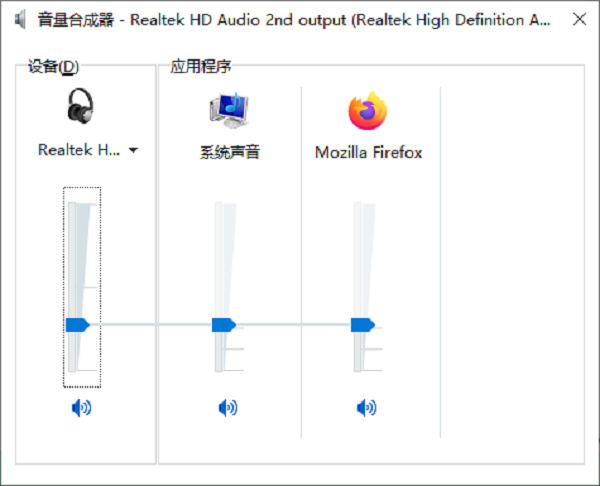
其次,重装系统后常见的一个问题是声卡驱动未正确安装或系统使用了默认的兼容驱动,导致设备无法正常发声。如果你不确定驱动型号,或者手动安装失败,可以借助的专业的“驱动人生”来帮你自动识别声卡型号并一键修复。操作步骤如下:
1、打开驱动人生进行扫描,系统会自动检测声卡和其他硬件状态。
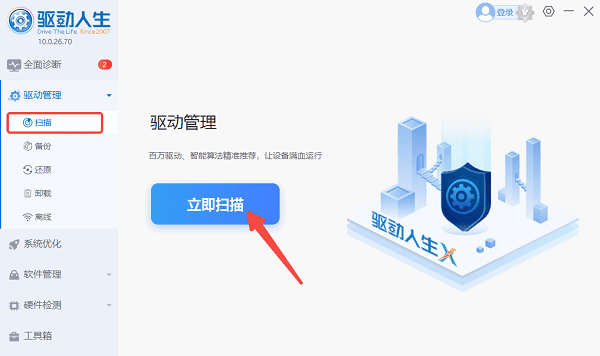
2、找到声卡驱动项,点击“升级驱动”或“安装”。
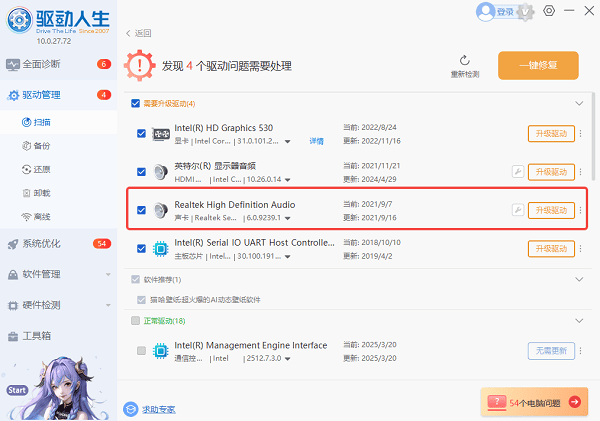
3、安装完成后重启电脑,检查声音是否恢复。
有时,系统可能在重装后将其他设备设为默认输出,导致扬声器或耳机无法正常发声。调整方法如下:
1、右键点击右下角音量图标>“声音设置”,点击“更多声音设置”。
2、在“播放”选项卡中,找到你常用的播放设备(如扬声器)。
3、右键选择“设为默认设备”,点击“应用”>“确定”。
4、建议将非使用中的设备“禁用”以避免冲突。
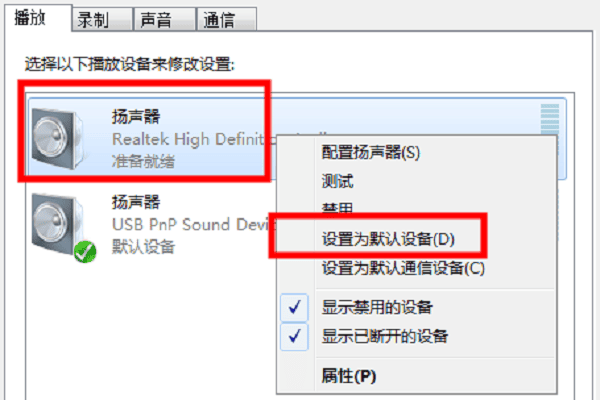
此外,如果你的Windows音频服务未自动启动,也会导致电脑没有声音。
1、按下 Win + R,输入 services.msc 并回车。
2、在服务列表中找到“Windows Audio”和“Windows Audio Endpoint Builder”。
3、双击服务,确保“启动类型”为“自动”,并点击“启动”按钮。
4、重启电脑,查看是否恢复声音。
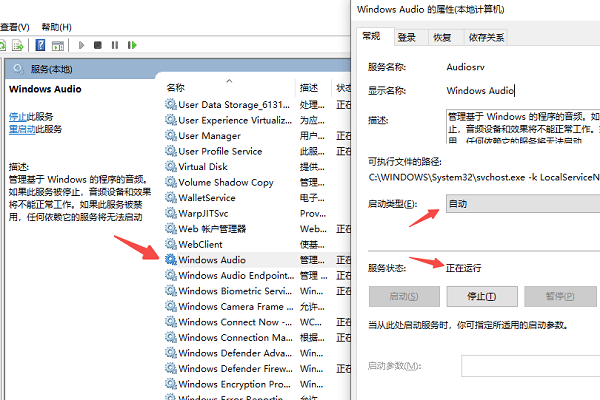
最后,如果软件层面都正常,仍然没声音,可能是接口或设备本身的问题:
1、检查耳机/音响是否损坏。
2、更换插孔测试(前置/后置音频接口)。
3、检查是否插错了麦克风孔。
4、如果是台式机,确认主板音频跳线连接正确。
5、部分主板BIOS中还有“HD Audio”设置,若被禁用,也会导致系统无法识别音频设备。
综上,电脑重装系统后没有声音,多半是驱动或设置引起的。只要按照以上步骤逐项排查,基本都能解决问题。特别是在驱动安装环节,如果你不确定硬件型号,使用驱动人生能大大提升修复效率,减少不必要的折腾。